Ați întâlnit vreodată scenariul în care ați terminat un fișier care nu are extensie? Cum te descurci? O modalitate de a ghici atât de simplu și de a încerca să schimbați extensia fișierului la diferite tipuri de fișiere și să încercați să deschideți fișierul. Aceasta funcționează uneori dacă cineva spune că vă trimite un e-mail cu un document Word, dar, din anumite motive, fișierul nu are extensie. Evident, ați putea încerca doar o extensie .doc sau .docx și probabil că va fi deschisă.
Dar dacă nu aveți nicio idee despre ce tip de fișier este, încercați o grămadă de extensii diferite este o pierdere de timp. În plus, este posibil să nu aveți instalat programul pe care tipul de fișier este asociat, deci chiar dacă l-ați schimbat pe cel corect, este posibil ca acesta să nu se deschidă. De exemplu, dacă fișierul are de fapt o extensie de fișier PSD și încercați să îl deschideți fără a avea instalat Photoshop, puteți deduce incorect că nu este extensia corectă a fișierului.
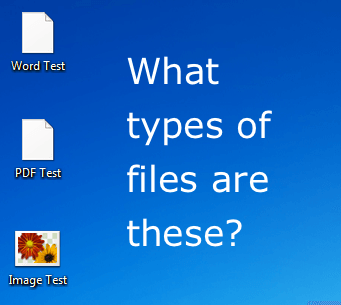
În acest articol, vă voi arăta o modalitate rapidă și mai precisă de a determina tipul de fișier pe care îl aveți. Pentru a face acest lucru, am creat câteva fișiere de testare și apoi am eliminat extensiile de fișiere. Am creat un document Word, un fișier PDF și un fișier imagine pentru demonstrații. Evident, fișierul dvs. ar putea fi de tip diferit, dar procedura va fi aceeași pentru orice tip de fișier.
Instalați un editor HEX
Da, un editor HEX poate suna prost geeky și tehnice, dar nu este chiar așa de rău. Există un program freeware numit XVI32, pe care nici măcar nu trebuie să îl instalați pentru utilizare. Puteți descărca și rula fișierul EXE! Iată ce arată interfața principală odată ce o deschideți.
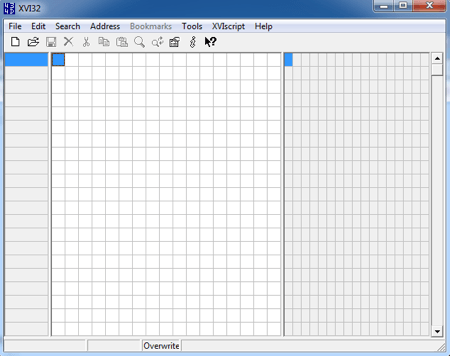
În partea stângă este vizualizatorul hex și partea dreaptă este inspectorul de date , care transformă, în esență, valorile hexazecimal în valori de date reale. Este aproape imposibil să înțelegi ceva pe partea hexagonală, așa că nu-ți face griji. Cele mai multe date de pe partea de date nu vor avea nici un sens, dar de obicei vor fi câteva piese cheie de text care vă vor spune cu ce fișier lucrați. În primul meu exemplu, am deschis un document Word în care am eliminat extensia .docx. Iată cum a arătat în XVI32:
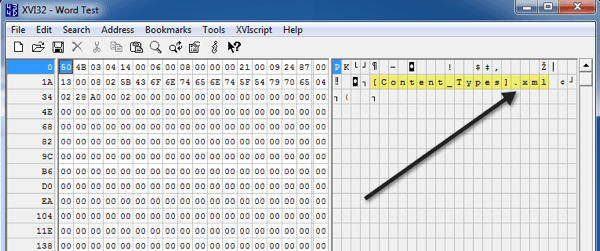
Primul loc de vizitat se află chiar în partea superioară a inspectorului de date. După cum puteți vedea, putem vedea .XML, ceea ce înseamnă că acesta este un fișier XML. Dar așteptați, spui, nu este un document Word? Din punct de vedere tehnic, toate documentele cu cuvânt sunt fișiere XML în Office 2010. Tot conținutul unui document Word este stocat în interiorul unui fișier XML de bază, motiv pentru care vedeți că există.
Cu toate acestea, un pic în inspectorul de date, veți vedea următoarele la sfârșitul uneia dintre secțiunile de paragraf:
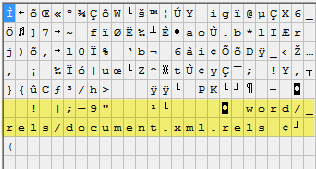
"Cuvânt" și "document", care vă spune că este un document Word. Unele tipuri de fișiere, cum ar fi documentele Word, sunt puțin mai greu de constatat din cauza structurii XML care se află subiacentă, dar trebuie doar să continuați să derulați și să căutați și veți afla. Celelalte tipuri de fișiere sunt foarte ușor. De exemplu, aceasta este ceea ce obțin atunci când deschid un fișier PDF în XVI32:
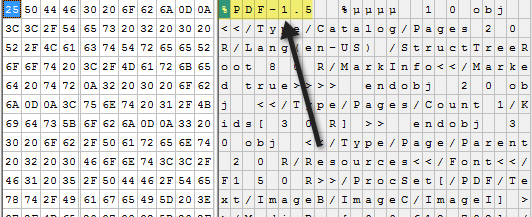
Dreptul din partea de sus a primei linii este PDF, deci știți că lucrați cu un fișier PDF. Super usor! Iată cum arată atunci când deschideți un fișier imagine PNG:
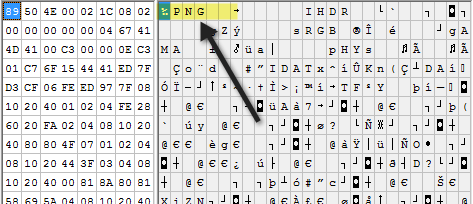
Din nou, foarte ușor de înțeles din moment ce PNG este scris chiar la în partea de sus a fișierului. Ca ultim exemplu, am decis sa incerc un fisier MP3 pentru a vedea cum arata. Acest lucru a fost un pic mai greu, dar dacă te uiți la partea de sus și Google orice combinații de trei sau patru litere care se întâmplă să fie în toate capace, veți da seama.
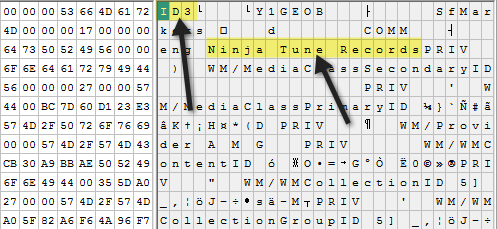
După cum puteți vedea, ID3 apare la prima linie. Chiar dacă nu se spune că MP3, ID3 vă oferă o sugestie uriașă, deoarece ID3 este metadata care stochează toate informațiile despre un fișier muzical, cum ar fi artistul, titlul, albumul, anul etc. Deci, văzând ID3, puteți ghici un fișier MP3. De asemenea, vedeți alte sugestii precum "Ninja Tune Records", ceea ce înseamnă că este probabil un fișier audio. În general, consider că aceasta este o modalitate mult mai bună de a afla cum să deschideți un fișier fără fișier Extensie, mai degrabă decât încercarea la întâmplare a diferitelor extensii de fișiere fără nici o idee. Dacă încă nu puteți ști ce fel de fișier aveți, postați un comentariu și voi încerca să vă ajut. Bucurați-vă!